
- •Оглавление
- •Начало работы в Femap
- •Интерфейс пользователя
- •РАбота 1. Линейный статический анализ консольной балки
- •Выполнение работы
- •Задание свойств материала
- •Описание свойств конечных элементов
- •Генерация конечно-элементной модели
- •Задание граничных условий
- •Создание нагрузки
- •Выполнение расчета
- •Обработка результатов расчета
- •П остроение изображения деформированного состояния и эпюр моментов
- •Работа 2. Анализ устойчивости консольной балки
- •Выполнение работы
- •С оздание новой нагрузки
- •Выполнение расчета
- •Обработка результатов расчета
- •Построение изображения деформированного состояния
- •Работа 3 . Моделирование простой балочной конструкции
- •Построение геометрии модели
- •З адание свойств материала
- •Задание свойств конечных элементов
- •Генерация конечно-элементной сетки
- •Задание граничных условий и нагрузки
- •Анализ конструкции
- •Обработка результатов расчета
- •Работа 4. Статический расчет балки
- •Создание геометрии модели
- •Задание свойств материала
- •Выбор типа и параметров конечных элементов
- •Разбиение на конечные элементы
- •Задание граничных условий
- •З адание нагрузок
- •Выполнение расчета
- •Отображение результатов расчета
- •Работа 5. Пластина под воздействием гравитационного нагружения
- •Создание геометрической модели
- •Задание свойств материала
- •Описание свойств конечных элементов
- •Генерация конечно-элементной сетки
- •З адание граничных условий
- •Задание нагружения
- •Выполнение конечно-элементного анализа
- •Обработка результатов расчета
- •Модификация изображения модели на экране
- •Построение изображения деформированного состояния пластины
- •Анимация деформированного состояния
- •Отображение деформаций в виде изолиний
- •Работа 6. Пластина переменной толщины
- •Выполнение работы
- •Задание свойств материала
- •Описание свойств конечных элементов
- •Генерация конечно-элементной сетки
- •Задание граничных условий. Создание нагрузки.
- •Создание уравнения, описывающего изменение толщины пластины
- •Работа 7. Статический анализ напряженно-деформированного состояния подкрепленной пластины.
- •Выполнение работы
- •Задание свойств материала
- •Описание свойств конечных элементов
- •Генерация конечно-элементной сетки
- •Задание граничных условий
- •Создание нагрузки
- •Выполнение расчета
- •Построение изображения деформированного состояния
- •Построение изображения напряженного состояния
- •Работа 8. Совместное использование в одной конечно-элементной модели разных типов элементов
- •Построение геометрической модели
- •Описание свойств конечных элементов
- •Генерация конечно-элементной сетки
- •Обработка результатов расчета
- •Работа 9. Cтатический анализ напряженно-деформированного состояния ферменной конструкции
- •Выполнение работы
- •Задание свойств материала
- •Описание свойств конечных элементов
- •Задание граничных условий
- •Создание нагрузки
- •Выполнение расчета
- •Построение изображения деформированного состояния
- •Работа 10. Моделирование плоской фермы
- •Построение геометрии модели
- •Задание свойств материала
- •Описание свойств конечных элементов
- •Задание граничных условий
- •Задание нагружения
- •Обработка результатов расчета
- •Работа 11. Моделирование объемной детали
- •Выполнение работы
- •Задание свойств материала
- •Описание свойств конечных элементов
- •Создание геометрии модели
- •Генерация конечно-элементной сетки
- •Работа 12. Расчет объемного (Solid) тела на примере статического расчета
- •Построение геометрической модели
- •З адание свойств материала и конечных элементов
- •Генерация конечно-элементной сетки
- •Задание нагружения
- •Выполнение конечно-элементного анализа
- •Обработка результатов расчета
- •Работа 13. Расчет сложного объемного (Solid) тела на примере статического расчета прочности трубопровода
- •Построение геометрической модели
- •Задание свойств материала
- •Задание свойств используемых конечных элементов
- •Генерация конечно-элементной сетки
- •Задание граничных условий
- •Задание нагружения
- •Выполнение конечно-элементного анализа
- •Обработка результатов расчета
- •Работа со слоями
- •Пример 14. Контактная задача расчета посадки деталей с натягом
- •Построение геометрической модели
- •Задание свойств материала и конечных элементов
- •Генерация конечно-элементной сетки
- •Задание граничных условий
- •Задание нагружения
- •Выполнение конечно-элементного анализа
- •Обработка результатов расчета
- •Работа 16. МоделиРование контактного взаимодействия уплотнительного кольца и диска притира Геометрическая модель
- •Задание свойств материала и конечных элементов
- •Генерация конечно-элементной сетки
- •Задание граничных условий
- •Задание нагружения
- •Обработка результатов расчета
- •О ценка погрешности расчетной модели
- •Упругое деформирование притира и уплотнительного кольца
- •Приложение 1
- •Приложение 2
Задание граничных условий
Граничные условия данной задачи предусматривают ограничение степеней свободы деталей в полярно-цилиндрической системе координат.
Прежде чем задать граничные условия необходимо изменить вид модели, выберите команду View – Select. В появившемся окне пометьте строчку Quick Hidden Line и нажмите «ОK». Для дальнейшего моделирования необходимо развернуть модель в пространстве: войдите в меню View (вид) Rotate (поворот) или функциональной клавишей F8, выберите в появившемся окне тип изображения YZ Right (вид справа на плоскость YZ) и нажмите «ОK».
Д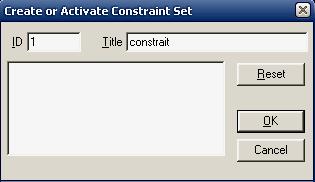 ля
задания граничных условий, моделирующих
условие осевой симметрии модели, по
двум боковым поверхностям, войдите в
меню Model
– Constraint
(граничные
условия)
Nodal
(узловые). В
окне: “Create
or
Activate
Constraint
Set”
впишите название варианта граничных
условий, например –
constraint1.
И нажмите «ОK».
ля
задания граничных условий, моделирующих
условие осевой симметрии модели, по
двум боковым поверхностям, войдите в
меню Model
– Constraint
(граничные
условия)
Nodal
(узловые). В
окне: “Create
or
Activate
Constraint
Set”
впишите название варианта граничных
условий, например –
constraint1.
И нажмите «ОK».
В появившемся окне “Entity Selection – Enter Node(s) to Select”, необходимо выбрать узлы, в которых будут определяться граничные условия. Используйте способ выделения узлов посредством прямоугольной области на экране. Нажав на клавиатуре клавишу Shift, и не отпуская её, установите курсор мышью в нужном на модели месте, нажмите левую кнопку мыши и, удерживая её, движением мыши обозначить прямоугольную область. Эта прямоугольная область должна захватить внутрь себя узлы, где будет определено граничное условие (см. рисунок).
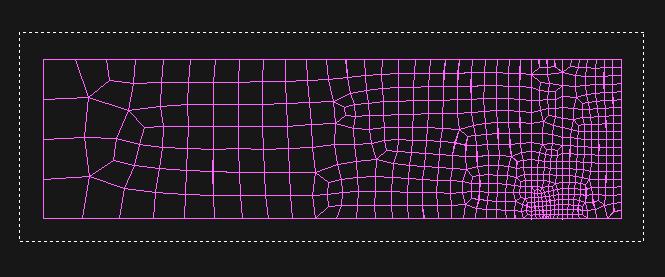
После этого нажмите «ОK».
Теперь необходимо определить какие степени свободы, и в какой системе координат будут ограничены. В следующем окне в поле данных Coord Sys укажите созданную полярно-цилиндрическую систему координат: «SC_cylinder», в области данных DOF (степени свободы) пометьте TT (ограничение в окружном направлении).
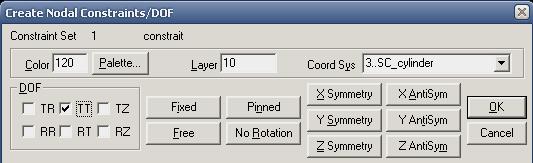
и нажмите «Ок», в узлах появятся граничные условия, и высветится окно для дальнейшего выбора узлов с граничными условиями.
Далее необходимо определить граничные условия в радиальном направлении. Для этого необходимо развернуть модель в пространстве: войдите в меню View (вид) Rotate (поворот) или функциональной клавишей F8, выберите в появившемся окне тип изображения Trimetric и нажмите «ОK».
Выполните последовательность команд Model Constraint (граничные условия) – Nodal (узловые) и в появившемся окне выбора узлов выберете два центральных левых узла как показано на рисунке:
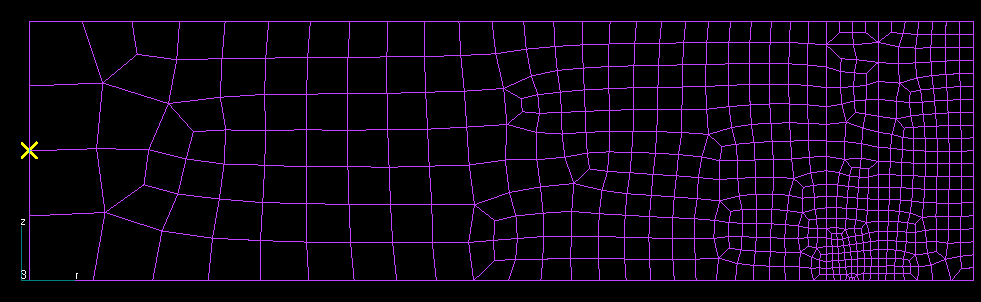
В следующем окне пометьте для выбранных узлов граничные условия в направлении TR.
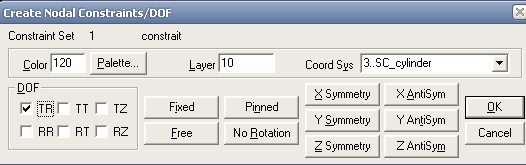
Н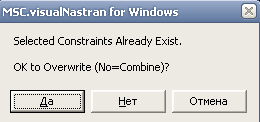 ажмите
«ОK»,
в появившемся окне, программа спросит:
хотите ли вы заменить старые граничные
условия (ТТ) на новые (TR)?
Нужно ответить – «Нет»
и тогда
программа
скомбинирует предыдущие и текущие
граничные условия.
ажмите
«ОK»,
в появившемся окне, программа спросит:
хотите ли вы заменить старые граничные
условия (ТТ) на новые (TR)?
Нужно ответить – «Нет»
и тогда
программа
скомбинирует предыдущие и текущие
граничные условия.
Нажмите «Cancel». Чтобы обновить экран нажмите CTRL-A. На этом задание граничных условий сечения притира окончено.
Д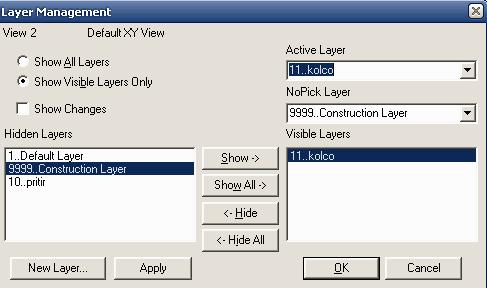 ля
того, чтобы задать граничные условия
сечения кольца сделайте слой 11.
Kolco
активным, а
слой на котором лежит притир – невидимым.
ля
того, чтобы задать граничные условия
сечения кольца сделайте слой 11.
Kolco
активным, а
слой на котором лежит притир – невидимым.
Граничные условия будем накладывать в соответствии со схемой 2.
Д ля
дальнейшего моделирования необходимо
развернуть модель в пространстве:
войдите в меню View
(вид) Rotate
(поворот) или функциональной клавишей
F8,
выберите в появившемся окне тип
изображения XY_Top
и нажмите «ОK».
ля
дальнейшего моделирования необходимо
развернуть модель в пространстве:
войдите в меню View
(вид) Rotate
(поворот) или функциональной клавишей
F8,
выберите в появившемся окне тип
изображения XY_Top
и нажмите «ОK».
Для задания граничных условий, моделирующих условие осевой симметрии модели, по двум боковым поверхностям, войдите в меню ModelConstraint Nodal. В появившемся окне “Entity Selection – Enter Node(s) to Select”, необходимо выбрать узлы, в которых будут определяться граничные условия. Используйте способ выделения узлов посредством прямоугольной области на экране. Эта прямоугольная область должна захватить внутрь себя узлы, где будет определено граничное условие (см. рисунок).
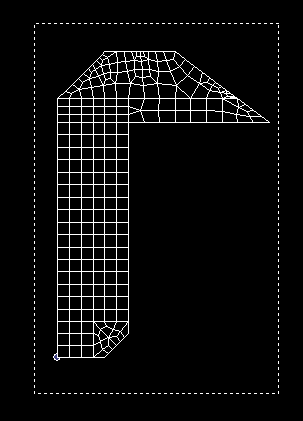
После этого нажмите «ОK».
Теперь необходимо определить какие степени свободы, и в какой системе координат будут ограничены. В следующем окне в поле данных Coord Sys укажите полярно-цилиндрическую систему координат: «SC_cylinder», в области данных DOF (степени свободы) пометьте TT (ограничение в окружном направлении)
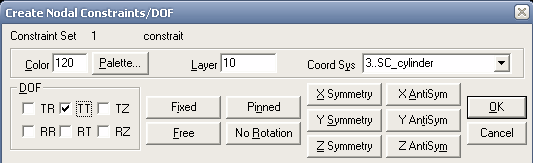
и нажмите «ОK».
Далее необходимо определить граничные условия в радиальном направлении. Для этого необходимо развернуть модель в пространстве: нажмите F8, выберите в появившемся окне тип изображения XY и нажмите «ОK».
Выполните последовательность команд Model Constraint Nodal и в появившемся окне выбора узлов, с помощью клавиши Shift выделите прямоугольную область как показано на рисунке. Затем разверните модель и выделите оставшиеся два узла на этой грани.
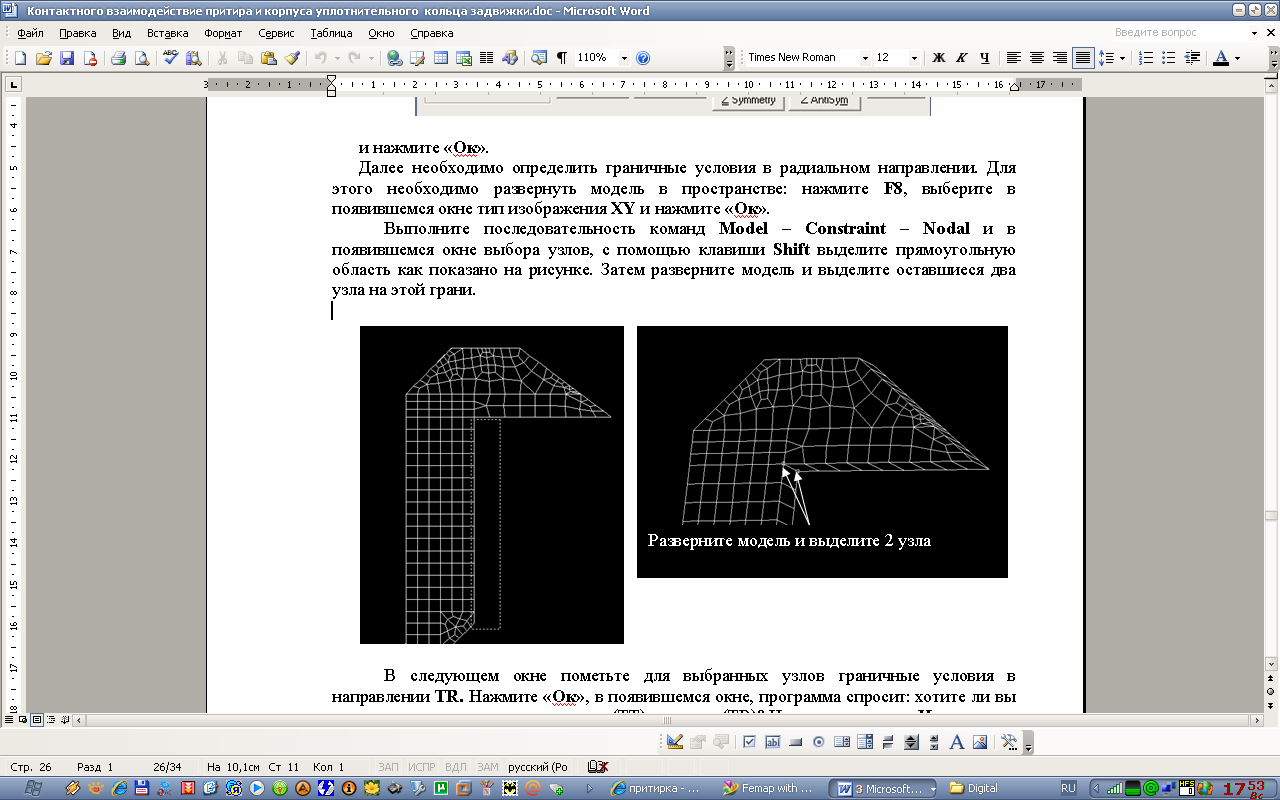
В следующем окне пометьте для выбранных узлов граничные условия в направлении TR. Нажмите «ОK», в появившемся окне, программа спросит: хотите ли вы заменить старые граничные условия (ТТ) на новые (TR)? Нужно ответить – «Нет» и тогда программа скомбинирует предыдущие и текущие граничные условия. Нажмите «Cancel». Чтобы обновить экран нажмите CTRL+A.
Далее необходимо определить граничные условия в осевом направлении. Для этого необходимо развернуть модель в пространстве: нажмите клавишу F8, выберите в появившемся окне тип изображения XY Top, «ОK».
Выполните последовательность команд Model Constraint Nodal и в появившемся окне выбора узлов, с помощью клавиши Shift выделите прямоугольную область как показано на рисунке.
В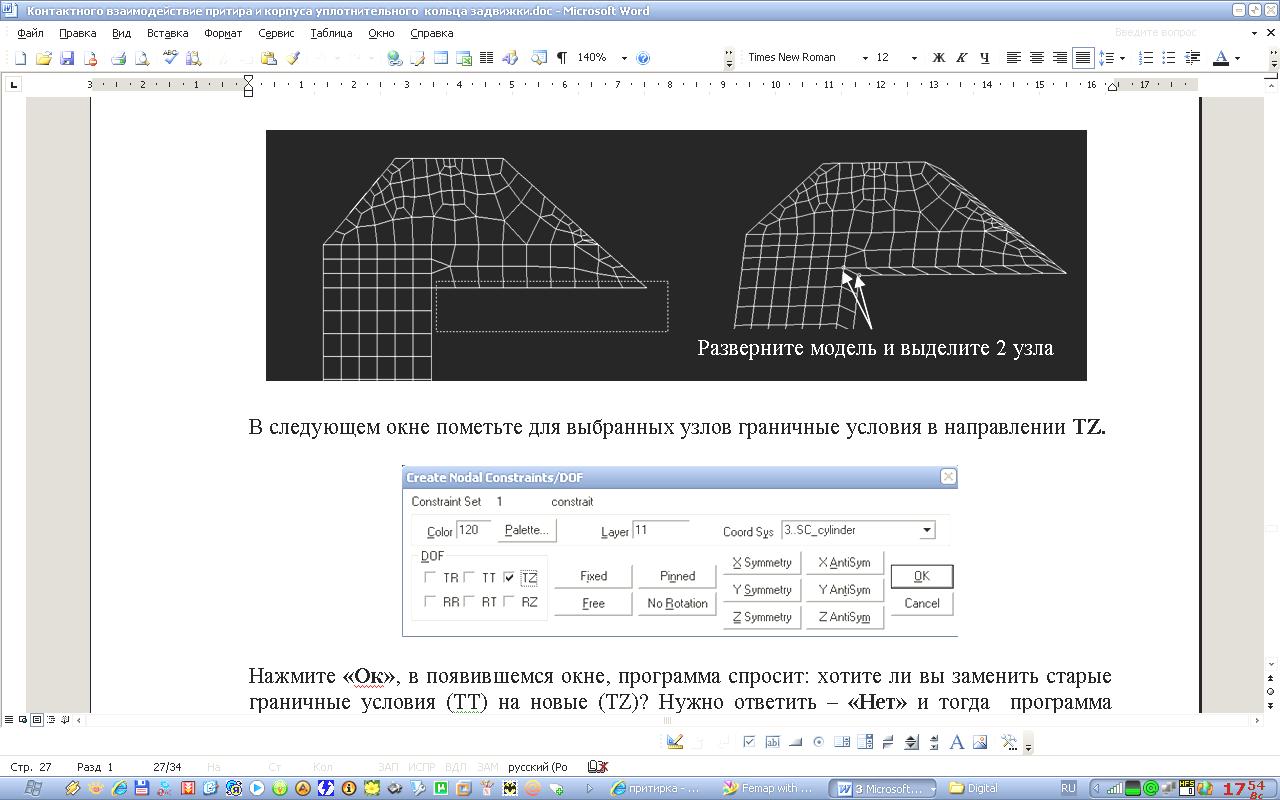 следующем окне пометьте для выбранных
узлов граничные условия в направлении
TZ.
следующем окне пометьте для выбранных
узлов граничные условия в направлении
TZ.
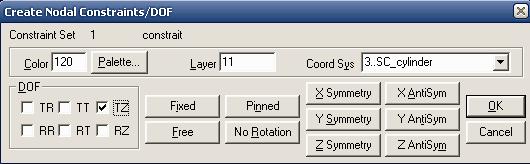
Нажмите «ОK», в появившемся окне, программа спросит: хотите ли вы заменить старые граничные условия (ТТ) на новые (TZ)? Нужно ответить – «Нет» и тогда программа скомбинирует предыдущие и текущие граничные условия. Нажмите «Cancel». Затем ограничим основание кольца в осевом направлении. Для этого нажмите клавишу F8, выберите в появившемся окне тип изображения XY Top, «ОK». Затем нужно изменить вид модели. Для этого нажмите в левой верхней части экрана на кнопку (динамическое вращение). На экране появится вспомогательное окно для этой команды, в котором необходимо пометить опцию Rotate Z (вращать относительно оси Z), с помощью мыши поверните модель таким образом, чтобы вторая основание кольца приняло вертикальное положение. Выполните последовательность команд Model Constraint Nodal и в появившемся окне выбора узлов, с помощью клавиши Shift выделите прямоугольную область:
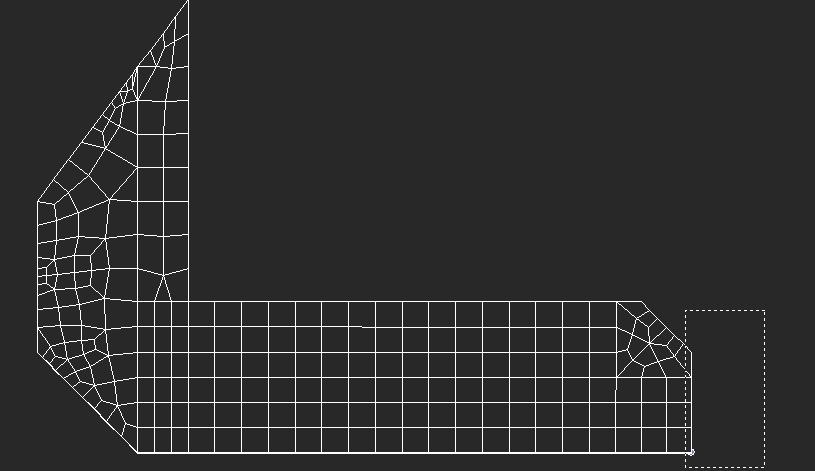
В следующем окне пометьте для выбранных узлов граничные условия в направлении TZ. Нажмите «ОK», затем – «Нет», «Cancel». Чтобы обновить экран нажмите CTRL+A.
На этом задание граничных условий окончено.
